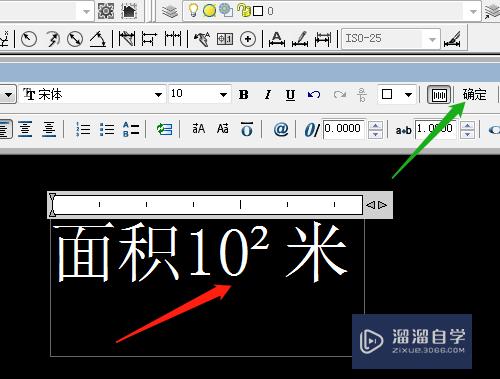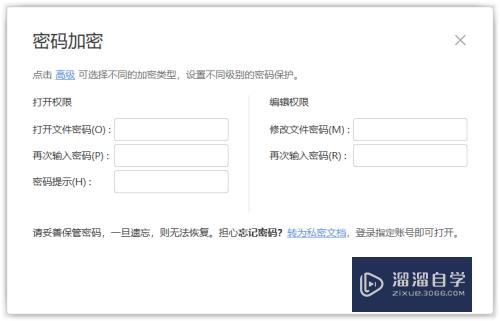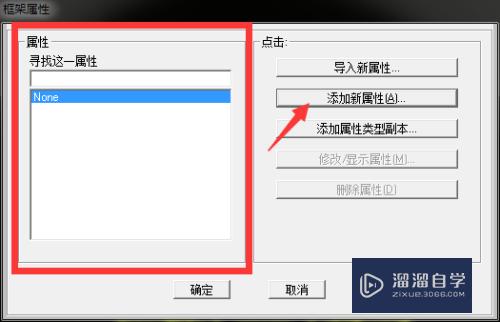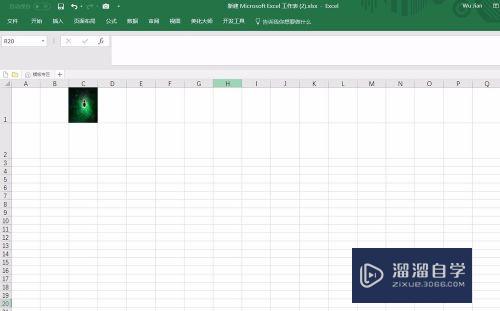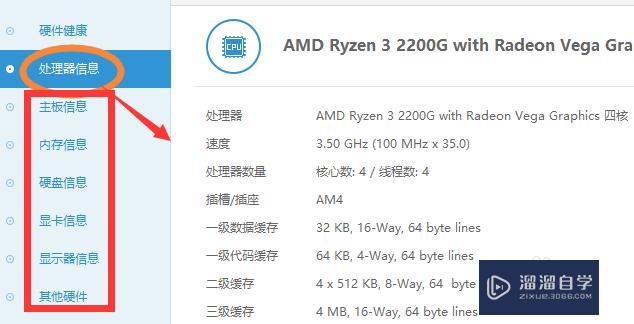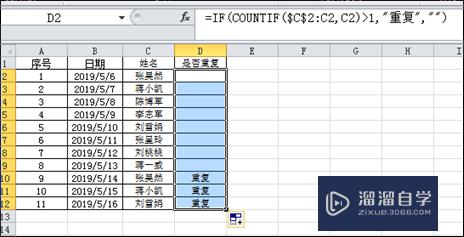C4D如何制作一个铁丝网(c4d铁丝网怎么做)优质
C4D是一款非常了不起的三维创作软件。常用于三维影视热销等领域。我们在进行建模的过程中。有时会需要制作一些网状的模型。例如C4D如何制作一个铁丝网?很多小伙伴觉得复杂。小渲这就来分享超简单的方法。

工具/软件
硬件型号:小新Air14
系统版本:Windows7
所需软件:C4D R18
方法/步骤
第1步
首先新建一个螺旋样条线。然后修改螺旋线的起始半径与终点半径都为“5”。然后设置结束角度为360的倍数。此处以结束角度“1800”为例。得到的效果如图
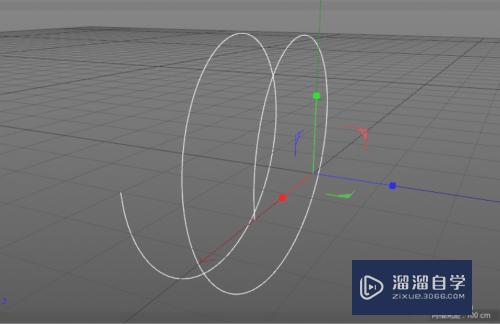
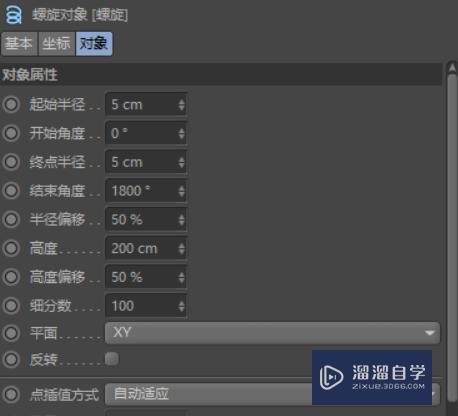
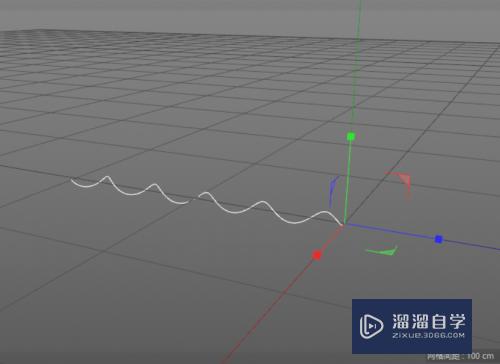
第2步
再将螺旋线立起来。在螺旋线的坐标选项卡中调整S.X为0.3。此处的作用是让螺旋线在X轴上显的更加扁平一点
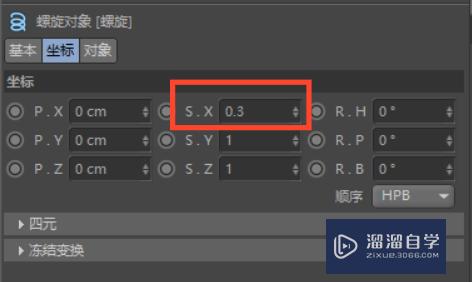
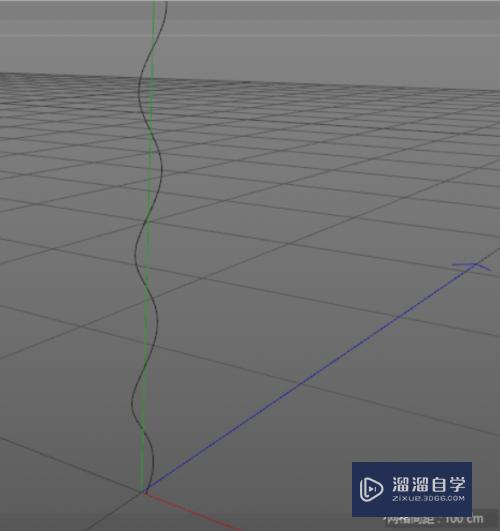
第3步
复制螺旋线。将复制好的螺旋线在R.H上翻转180度。然后移动复制的螺旋线到合适的位置。然后为两段螺旋线添加一个“连接”效果
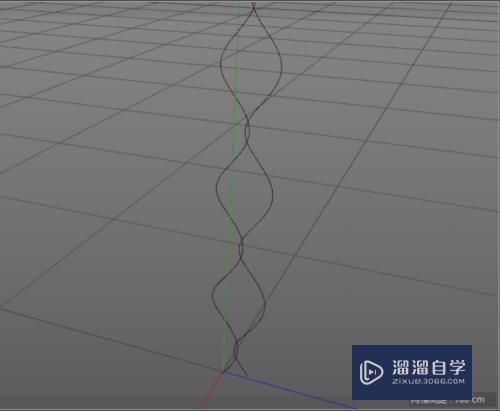
第4步
创建一个大小合适的圆环样条线。然后使用扫描为螺旋线添加一个厚度。这样一来一段铁丝就完成了
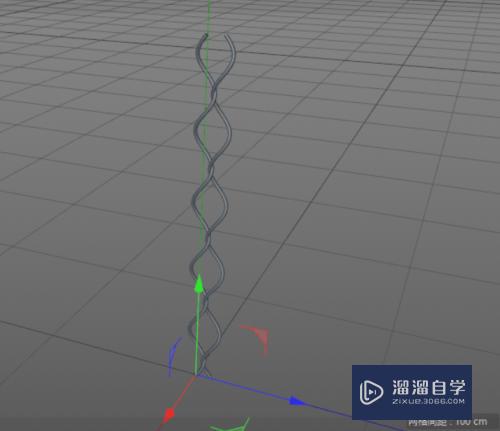
第5步
然后为这一段铁丝添加一个“克隆”效果。并调整克隆效果的参数使其克隆的位置相匹配。同时可以增加副本数。铁丝网的效果就完成了
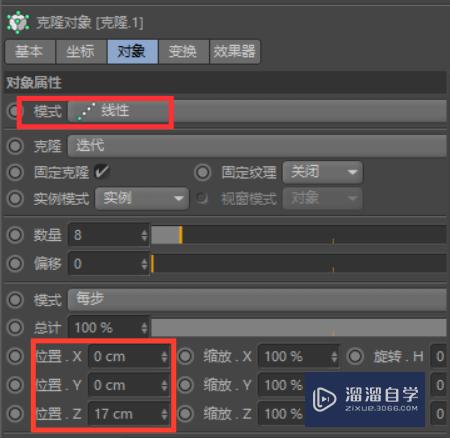

以上关于“C4D如何制作一个铁丝网(c4d铁丝网怎么做)”的内容小渲今天就介绍到这里。希望这篇文章能够帮助到小伙伴们解决问题。如果觉得教程不详细的话。可以在本站搜索相关的教程学习哦!
更多精选教程文章推荐
以上是由资深渲染大师 小渲 整理编辑的,如果觉得对你有帮助,可以收藏或分享给身边的人
本文标题:C4D如何制作一个铁丝网(c4d铁丝网怎么做)
本文地址:http://www.hszkedu.com/61351.html ,转载请注明来源:云渲染教程网
友情提示:本站内容均为网友发布,并不代表本站立场,如果本站的信息无意侵犯了您的版权,请联系我们及时处理,分享目的仅供大家学习与参考,不代表云渲染农场的立场!
本文地址:http://www.hszkedu.com/61351.html ,转载请注明来源:云渲染教程网
友情提示:本站内容均为网友发布,并不代表本站立场,如果本站的信息无意侵犯了您的版权,请联系我们及时处理,分享目的仅供大家学习与参考,不代表云渲染农场的立场!